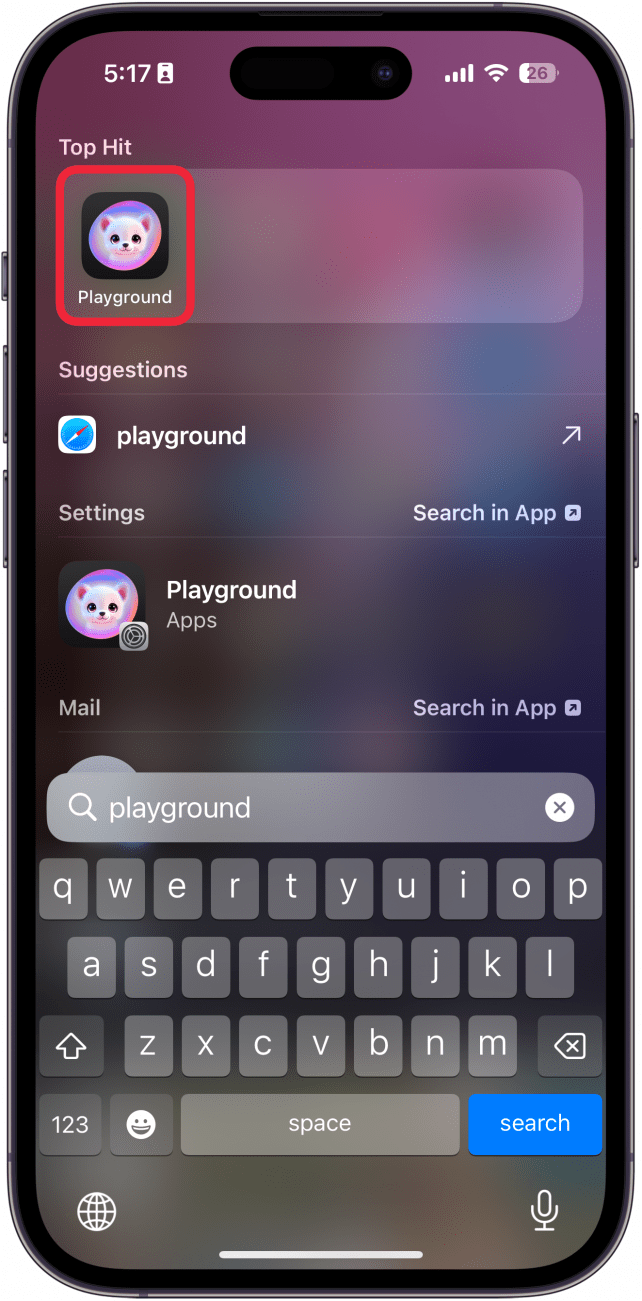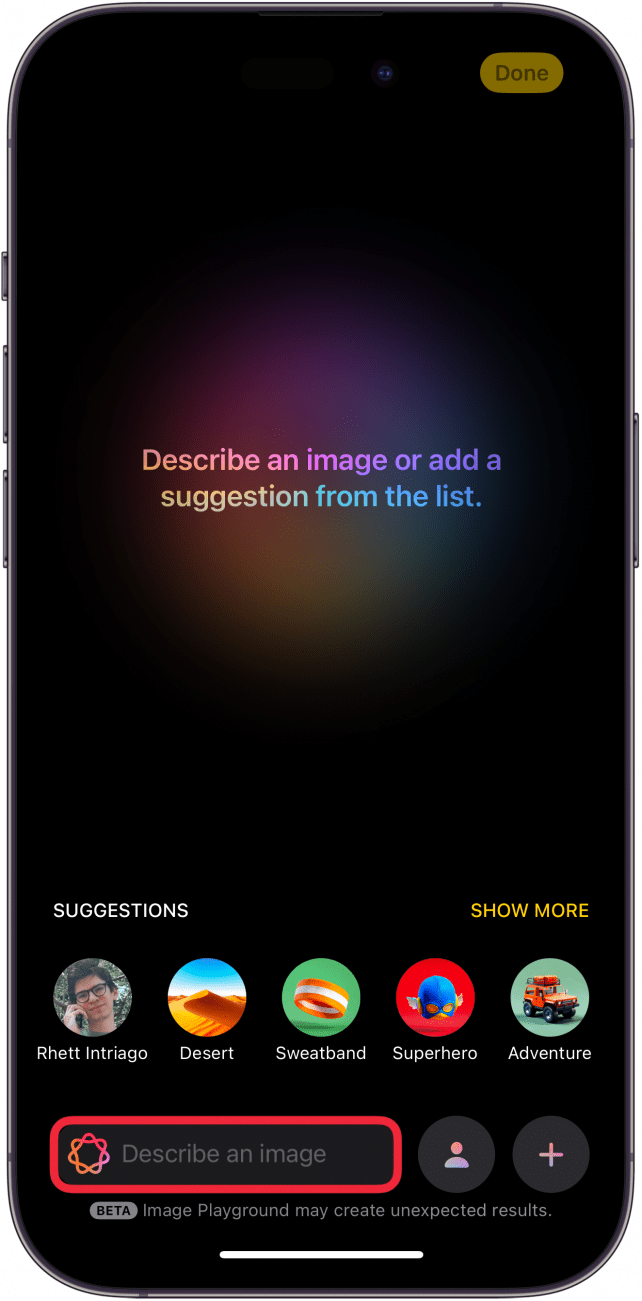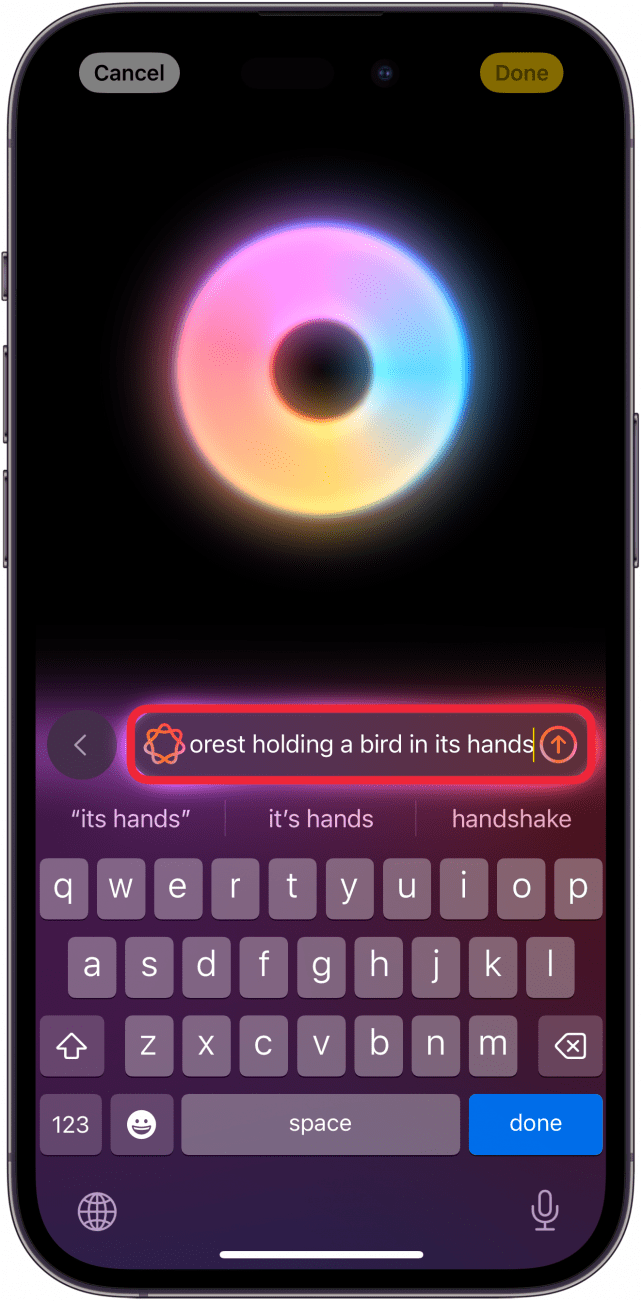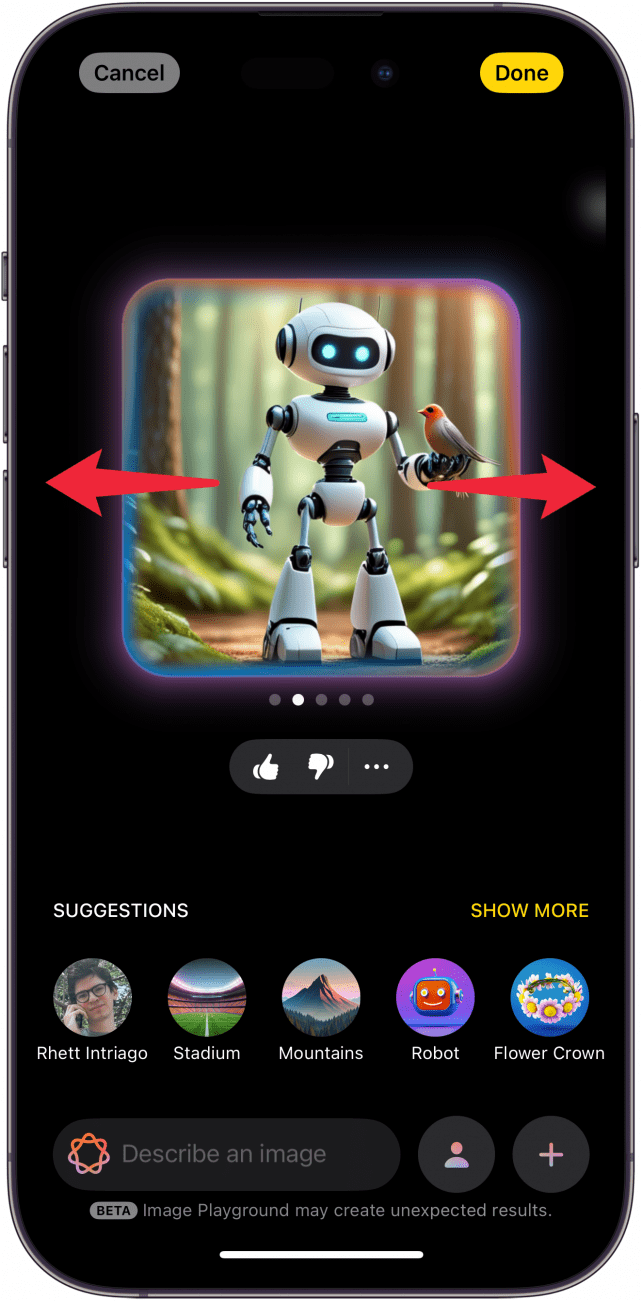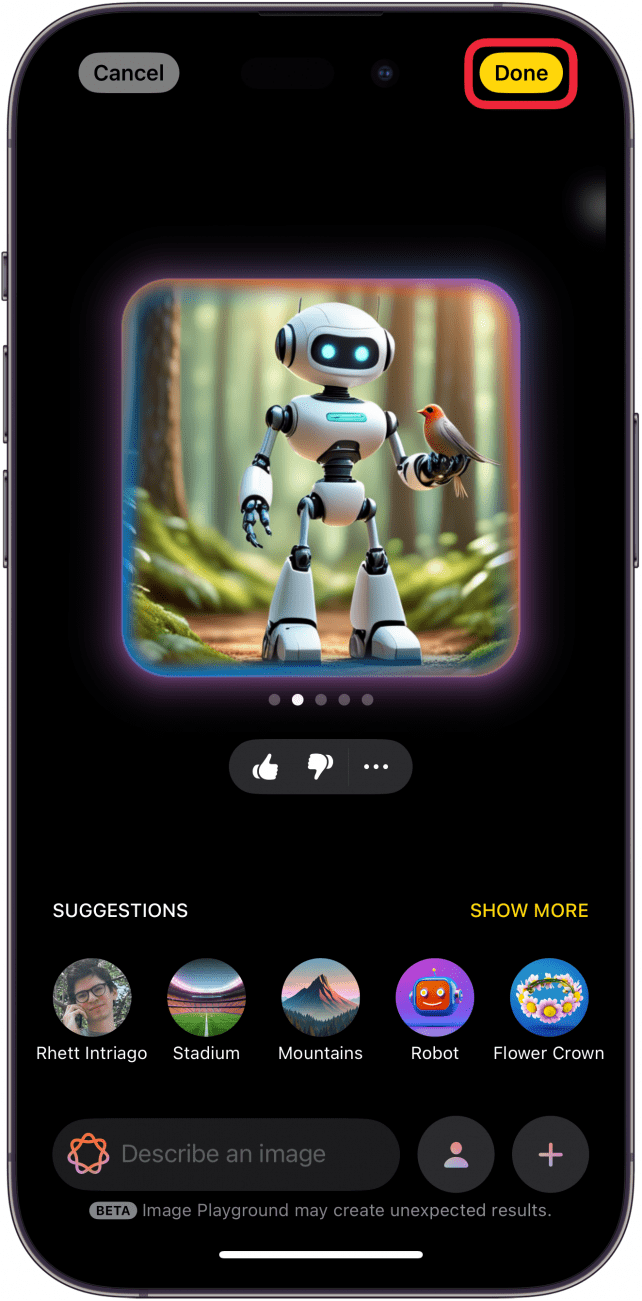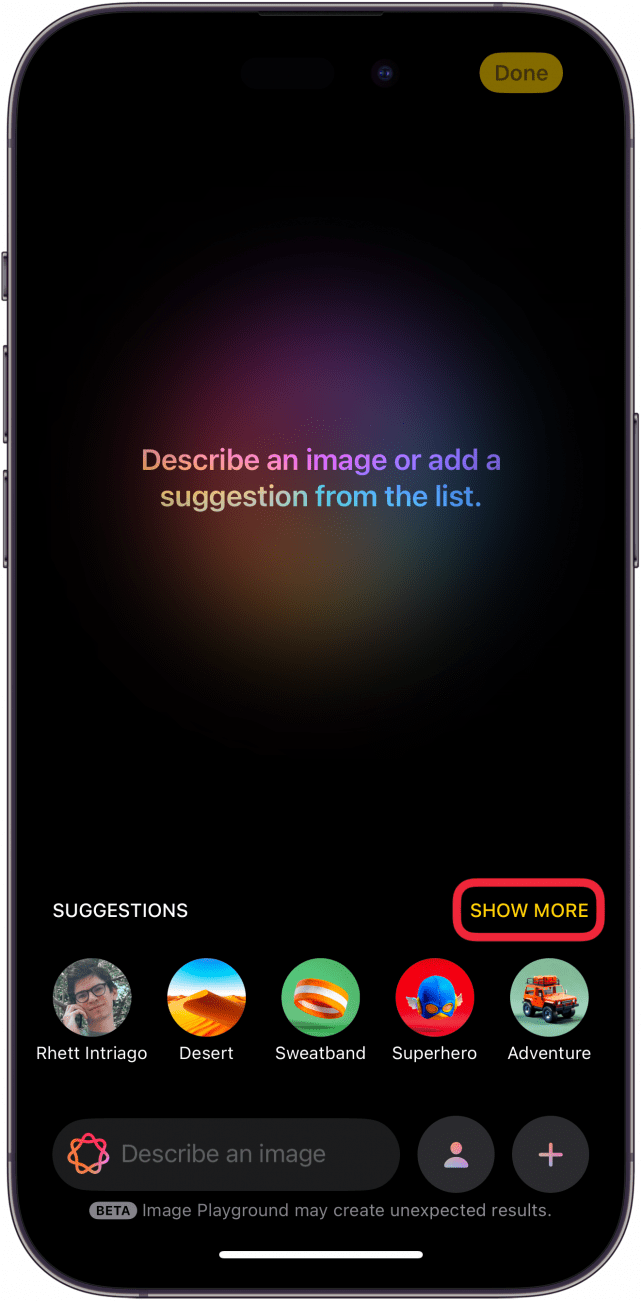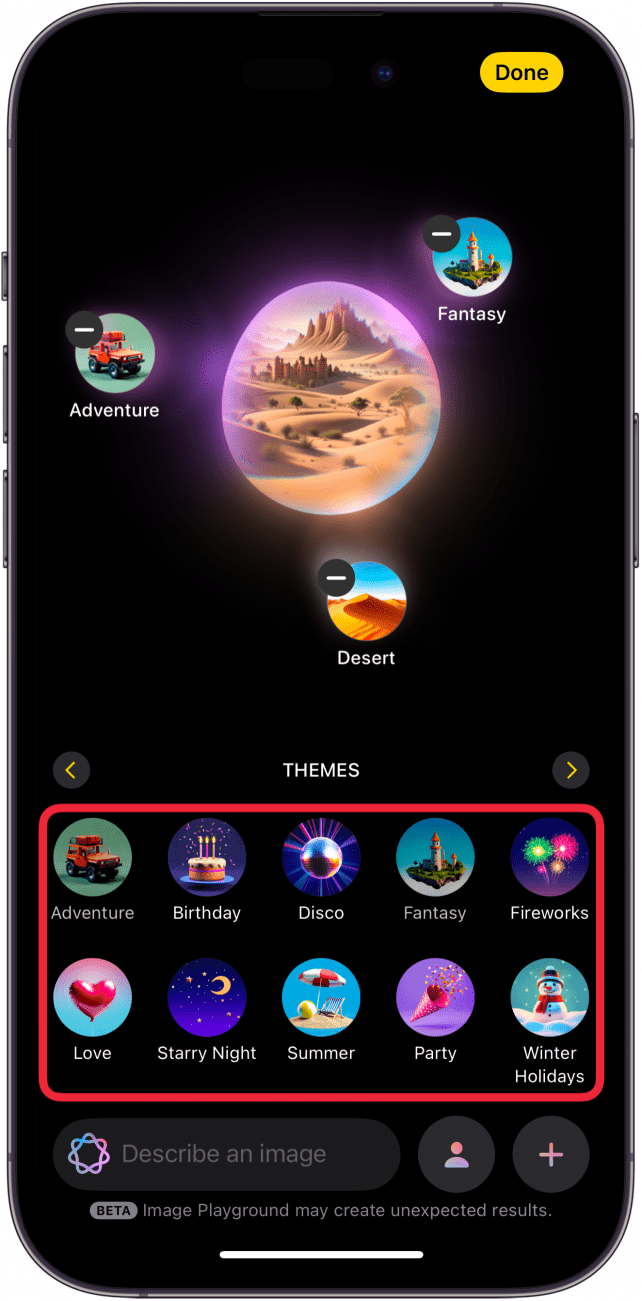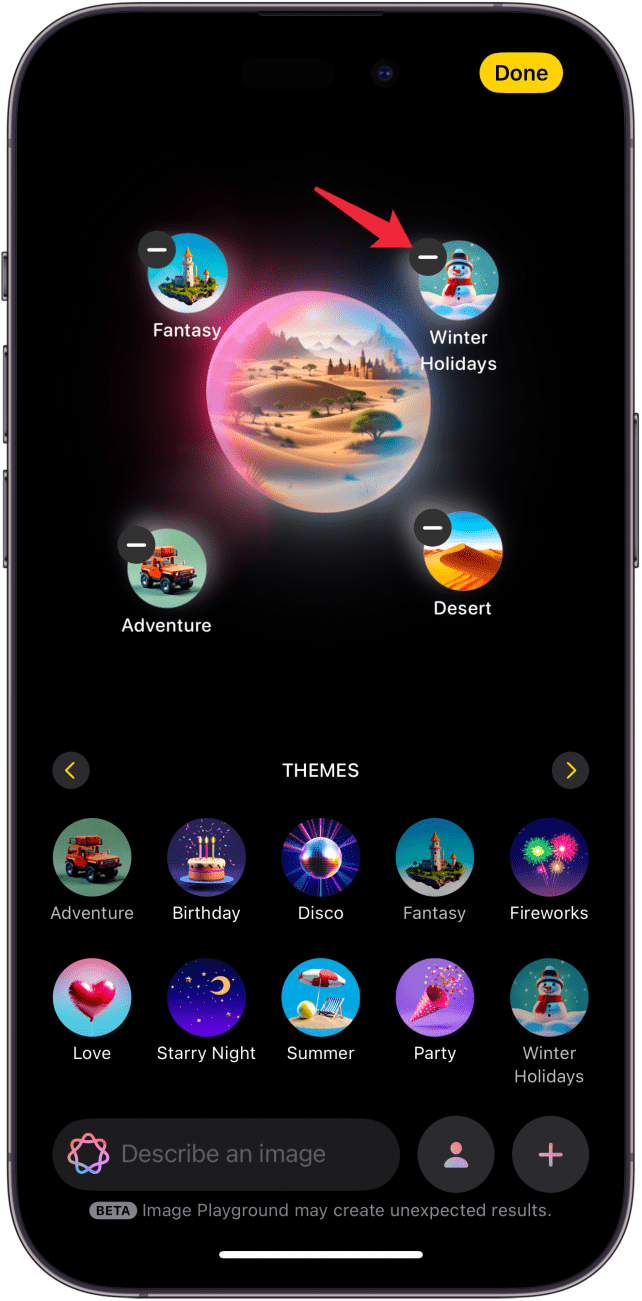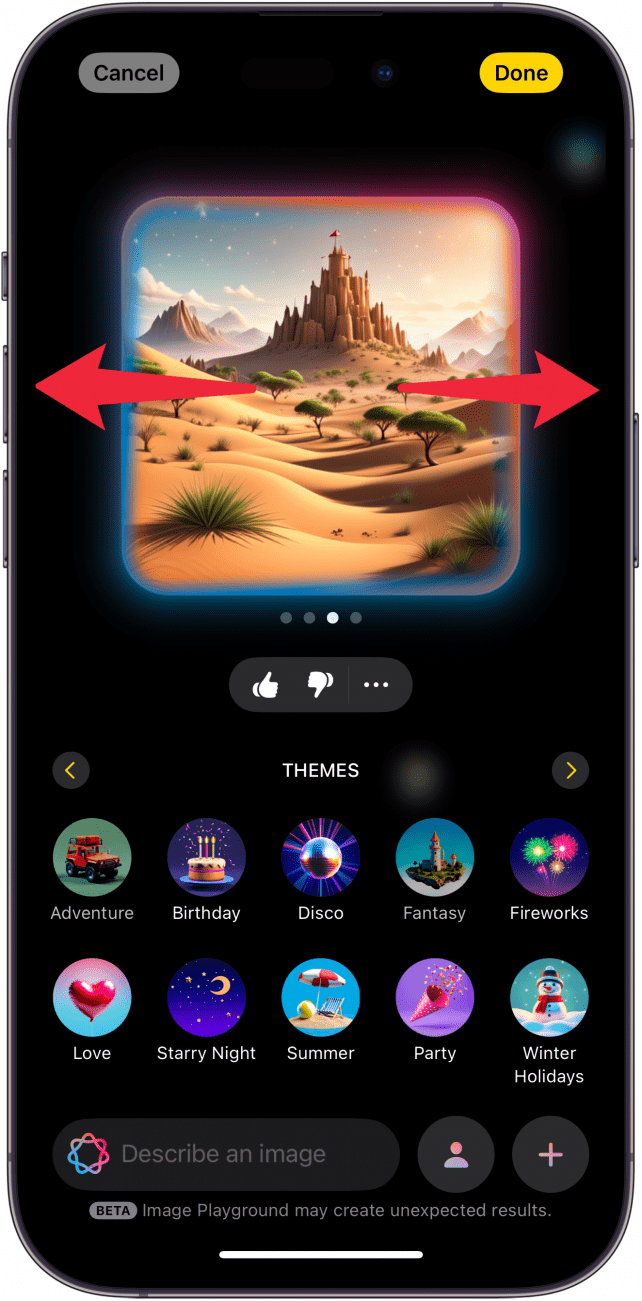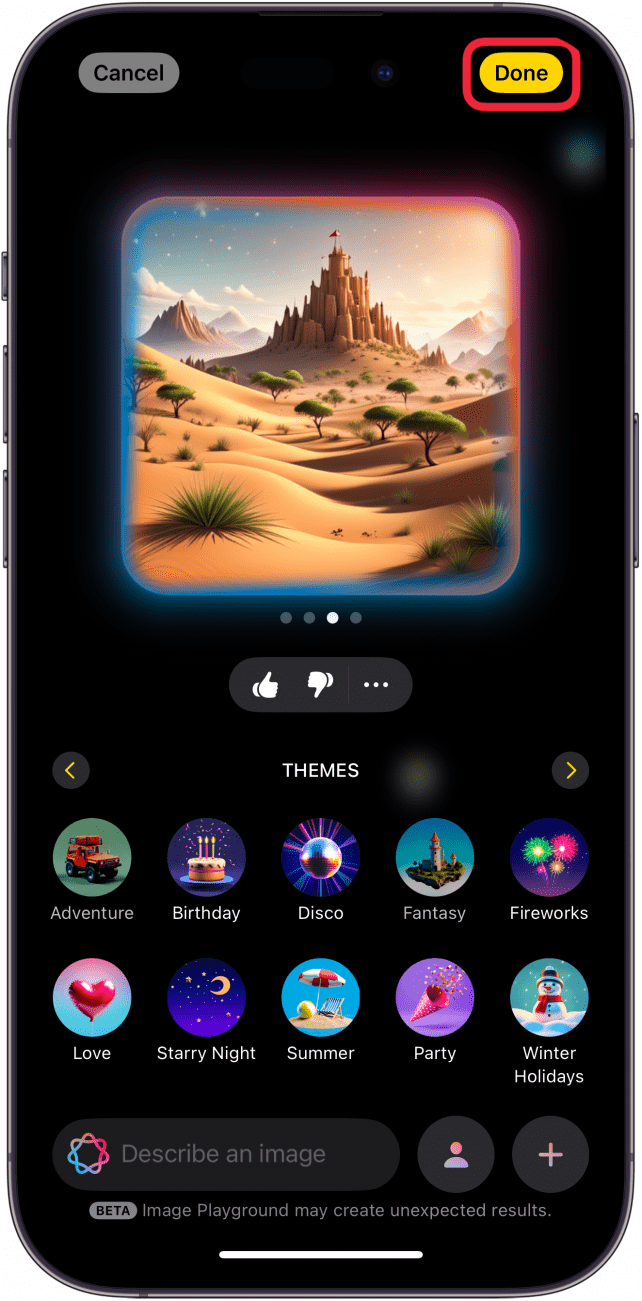Cea mai recentă versiune de iOS include o nouă aplicație numită Image Playground. Puteți utiliza această aplicație pentru a genera lucrări de artă și imagini utilizând Apple Intelligence. Află cum să începi să folosești aplicația Apple Image Playground!
De ce vă va plăcea acest sfat:
- Generați imagini originale folosind Apple Intelligence.
- Creează lucrări de artă amuzante cu tine sau cu prietenii tăi.
Cum să utilizați Apple Image Playground
Cerințe de sistem
Acest sfat funcționează pe iPhone 15 Pro, iPhone 16 și iPhone 16 Pro care rulează iOS 18.2 sau o versiune ulterioară. Află cum să faci actualizarea la cea mai recentă versiune de iOS.
Chiar dacă nu ești un mare artist, acum poți crea opere de artă în câteva secunde folosind Apple Intelligence. Image Playground de pe iOS 18 utilizează puterea Apple Intelligence pentru a genera imagini de la zero. Iată cum să folosești aplicația Image Playground:
 Descoperă funcțiile ascunse ale iPhone-ului tăuObține un sfat zilnic (cu capturi de ecran și instrucțiuni clare), astfel încât să îți poți stăpâni iPhone-ul în doar un minut pe zi.
Descoperă funcțiile ascunse ale iPhone-ului tăuObține un sfat zilnic (cu capturi de ecran și instrucțiuni clare), astfel încât să îți poți stăpâni iPhone-ul în doar un minut pe zi.
- Deschideți aplicația Playground.

- Aveți câteva opțiuni aici. În primul rând, puteți atinge cutia de text pentru a descrie singur o imagine.

- După ce ați tastat descrierea, atingeți butonul de trimitere. Pentru acest exemplu, am tastat: „Un robot care stă într-o pădure și ține o pasăre în mâini”.

- Apple Intelligence va genera câteva opțiuni diferite. Puteți glisa la stânga și la dreapta pentru a vedea celelalte imagini.

- Atingeți Done când ați terminat, iar imaginea va fi adăugată la biblioteca dumneavoastră Image Playground.

- Alternativ, atunci când generați o imagine nouă, puteți atinge Show More (sau glisați spre stânga) sub Sugestii.

- Puteți selecta câteva Teme diferite pentru a vă crea imaginea.

- Atingeți pictograma minus pentru a elimina o temă.

- La fel ca înainte, Apple Intelligence va genera câteva opțiuni diferite. Glisați la stânga și la dreapta pentru a vedea celelalte imagini.

- Atingeți Făcut pentru a adăuga imaginea la bibliotecă.

Acesta este modul de utilizare a Image Playground pentru a genera lucrări de artă. În continuare, aflați cum să utilizați Genmoji pe iOS 18.
Mai multe despre Apple Intelligence
- Elimină oamenii din fundalul fotografiilor
- Schimbă tonul scrisului tău cu ajutorul inteligenței artificiale
- Cum să faci videoclipuri de memorie cu Apple Intelligence